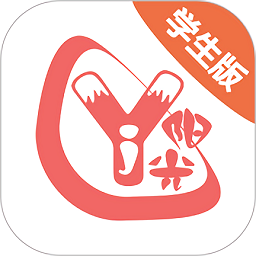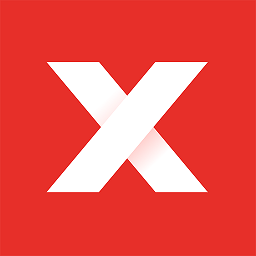medibang paint是一款功能强大的绘画软件,在使用过程中,有时我们需要缩小图片以满足不同的需求,比如调整画布大小、便于分享等。以下为大家介绍在medibang paint中缩小图片的方法。
一、通过图像大小调整

1. 打开需要缩小的图片。在medibang paint中,点击“文件”菜单,选择“打开”,找到对应的图片文件并打开。
2. 进入图像大小调整界面。点击“图像”菜单,选择“图像大小”选项。
3. 设置缩小参数。在这里,可以看到图像的当前尺寸,包括宽度和高度。你可以直接输入想要缩小后的数值,或者通过调整百分比来改变图片大小。例如,将宽度和高度都设置为原来的50%,图片就会缩小为原来的四分之一。设置完成后,点击“确定”即可。
二、使用裁剪工具间接缩小
1. 选择裁剪工具。在工具栏中找到裁剪工具图标并点击。

2. 调整裁剪区域。在图片上拖动鼠标,确定想要保留的部分,这部分以外的区域将被裁剪掉。实际上,通过这种方式,相当于间接缩小了图片显示的范围。
3. 完成裁剪。调整好裁剪区域后,按下回车键或点击工具栏上的“应用”按钮,即可完成裁剪,图片也就相应地缩小到了裁剪后的尺寸。
三、画布大小调整影响图片显示大小
1. 打开画布大小设置。点击“图像”菜单,选择“画布大小”。
2. 缩小画布。在画布大小设置窗口中,可以通过调整宽度和高度的数值来缩小画布。当画布变小后,图片在画布中的显示也会相应缩小。但需要注意的是,这种方式主要是改变了画布容纳图片的空间大小,而不是真正改变图片本身的像素尺寸。

通过以上几种方法,你可以轻松在medibang paint中缩小图片,根据实际需求灵活调整图片的大小,满足各种创作和使用场景。